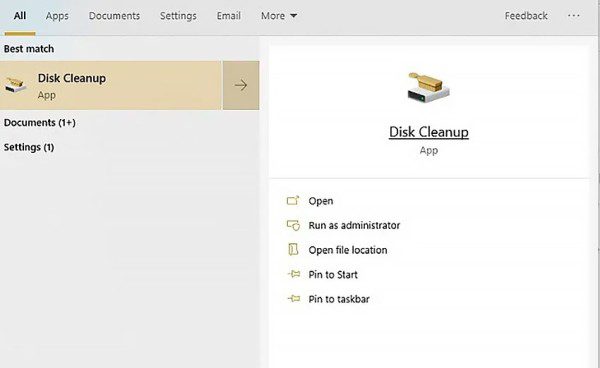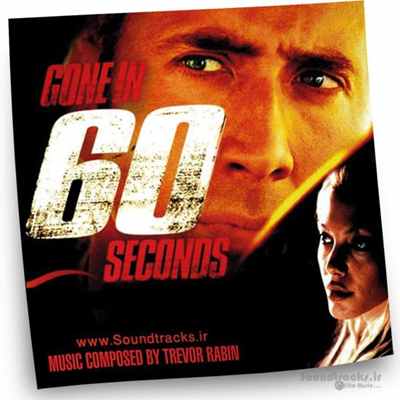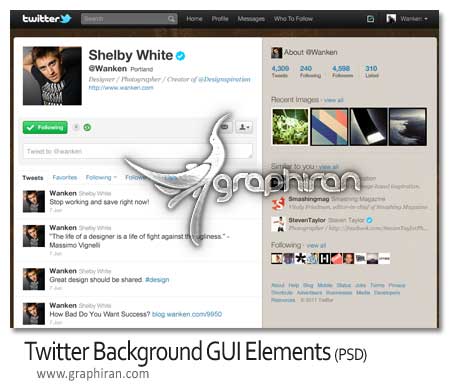نرمافزار VLC media player یکی از محبوبترین و پرطرفدارترین نرمافزارهای پخش فایلهای صوتی و تصویری در جهان است. VLC media player از مجموعه عظیمی از فرمتهای صوتی و تصویری پشتیبانی میکند، بر روی پلتفرمهای متعددی عرضه شده است و از همه مهمتر رایگان و متنباز است. اکثر کاربران تنها برای گوش دادن به فایلهای صوتی و یا مشاهده فایلهای تصویری از VLC استفاده میکنند.
شما با کمک این برنامه به راحتی می توانید به جای استفاده از نرم افزار Cyberlink PowerDVD برای پخش فیلم های با کیفیت DVD از این برنامه استفاده کنید زیرا نسبت به PowerDVD از حجم کمتری برخو دار است و منابع سیستمی کمتری را به خود اختصاص می دهد. همچنین این برنامه توانایی پخش فرمت هایی نظیر MPEG-1 ، MPEG-2 ، MPEG-4 ، DivX ، XviD ، H.264 ، MP3 و OGG و و غیره همچنین دیسک های سی دی و دی وی دی را داراست ، داشتن ابزارهای مختلف پخش فیلم و نیز قابلیت تبدیل فایلهای مالتی مدیا به یکدیگر از جمله قابلیت های این برنامه به شمار میرود …
قابلیت های نرم افزار :
- پخش انواع فرمت ها از جمله MPEG-1 ، MPEG-2 ، MPEG-4 ، DivX ، XviD ، H.264 ، MP3 و OGG و غیره
- پخش انواع DVD و VCD
- پشتیبانی از نمایش زیر نویس فیلم ها با فرمت های مختلف
- حجم بسیار اندک نسبت به قابلیت های فراوان آن و همچنین نسبت به نرم افزار های مشابه
- محیط بسیار ساده و کاربر پسند
- ارائه نرم افزار بصورت کاملا رایگان
- پشتیبانی از زبان های مختلف
- قابلیت اجرا در اکثر سیستم عامل ها یعنی ویندوز ، لینوکس ، مکینتاش و …
- پوسته های متعدد برای سلیقه های مختلف
- پشتیبانی از نسخه های مختلف ویندوز از جمله ویندوز ویستا
- پشتیبانی کامل از زبان شیرین فارسی
و …
 لینک دانلود – دانلود VLC Media Player v1.2.0 Nightly با حجم ۱۹٫۶ مگابایت
لینک دانلود – دانلود VLC Media Player v1.2.0 Nightly با حجم ۱۹٫۶ مگابایت
 لینک دانلود – دانلود VLC Media Player v1.2.0 Nightly Portable با حجم ۳۳٫۶ مگابایت
لینک دانلود – دانلود VLC Media Player v1.2.0 Nightly Portable با حجم ۳۳٫۶ مگابایت
 پسورد: www.birmobile.com
پسورد: www.birmobile.com
ترفند های نرم افزار VLC Media Player :
1. Rip کردن DVD ها
به عمل تبدیل فیلمهای DVD به فایلهای تصویری مرسوم نظیر AVI و ذخیره آن بر روی هارددیسک، عمل Rip کردن DVD گفته میشود. این موضوع میتواند بسیار کاربردی باشد چرا که دیگر نیازی به کپی کردن یک DVD با حجم بالا بر روی هارددیسک نخواهید داشت و تنها یک فایل تصویری با حجمی به مراتب کمتر و همان کیفیت اصلی در اختیار خواهید داشت. برای Rip کردن DVD توسط VLC کافی است ابتدا DVD را درون DVD-ROM قرار دهید. سپس از منوی Media بر روی Convert / Save کلیک کنید. در پنجره Open Media به تب Disc بروید. در این قسمت شما میتوانید تعین کنید چه میزان از ویدئو Rip شود. با کلیک بر روی دکمه Convert / Save میتوانید نوع فرمت خروجی و محل ذخیره فایل را در تنظیم نمایید و نهایتاً با فشردن دکمه Start عملیات تبدیل و کپی را آغاز کنید.
۲٫ عکسبرداری و فیلمبرداری از ویدئو
شما میتوانید توسط VLC از صحنهای از ویدئو عکس بگیرید و یا قسمتی از ویدئو را به صورت جداگانه ضبط کنید. برای این کار کافی است از منوی View گزینه Advanced Controls را انتخاب کنید تا دکمههای مربوط به این کار نمایش داده شود.
۳٫ پخش فایلهای فشرده
فرض کنید شما یک فایل فشرده با فرمت RAR یا ZIP و یا سایر فرمتهای مشابه در اختیار دارید که درون آنها فایلهای صوتی یا تصویری ذخیره شده است. اگر از VLC استفاده میکنید، برای پخش این فایلها نیازی به Extract کردن فایل فشرده ندارید. کافی است در VLC از منوی Media گزینه Open File را انتخاب کنید. سپس فایل فشرده را انتخاب کنید. VLC به طور اتوماتیک محتویات فایل فشرده را برای شما پخش خواهد کرد.
۴٫ پخش ویدئو در حالت ASSCII
کدهای اسکی (ASSCII) یک ترکیب کاراکتری بر اساس الفبای انگلیسی هستند. شما در VLC میتوانید فایلهای تصویری خود را در قالب این کدها مشاهده کنید! این قابلیت VLC بیشتر جنبه سرگرمی دارد. برای این کار کافی است از منوی Tools به Preferences بروید. سپس به بخش Video بروید و گزینه Output را بر روی Color ASSCII art video output تنظیم نمایید و بر روی دکمه Save کلیک کنید. حال کافی است یک ویدئو را اجرا کنید. برای بازگردانی به حالت قبل کافی است مجدد گزینه Output را بر روی Default تنظیم کنید.
۵٫ تبدیل فایلهای صوتی و تصویری
در صورتی که قصد تبدیل فرمتهای فایلهای صوتی و تصویری را دارید نیازی به استفاده از نرمافزارهای جانبی نخواهید داشت. VLC این کار را به بهترین شکل ممکن انجام میدهد. برای این کار از منوی Media بر روی Convert / Save کلیک کنید. در همان تب File، بر روی Add کلیک کنید و فایلی که قصد تبدیل آن را دارید را انتخاب کنید. این کار را میتوانید به دفعات انجام دهید. سپس بر روی Convert / Save کلیک کنید. اکنون میتوانید فرمت فایل جدید و تنظیمات مربوط به آن و همچنین محل ذخیره فایل تبدیل شده را اعمال کنید. با کلیک بر روی دکمه Start عملیات آغاز میگردد. شما میتوانید از این روش برای ضبط ویدئوهای آنلاین که به صورت Stream پخش میشوند و امکان دانلود آنها وجود ندارد نیز استفاده کنید.
۶٫ مشاهده و دانلود ویدئوهای آنلاین
شما به وسیله VLC میتوانید ویدئوهای آنلاین موجود در صفحات اینترنت نظیر ویدئوهای یوتیوب را مشاهده کنید و همچنین آنها دانلود نموده و بر روی هارد ذخیره کنید. برای این کار کافی است از منوی Media بر روی Open Network Stream کلیک کنید. اکنون آدرس صفحهای که ویدئو در آن قرار دارد را وارد کنید. اگر دکمه Play را بزنید ویدئو در محیط VLC پخش خواهد شد. اما اگر بر روی فلش کوچک کنار آن کلیک کنید و Convert را انتخاب کنید، میتوانید آن را با هر فرمتی که علاقهمندید بر روی هارددیسک ذخیره کنید.